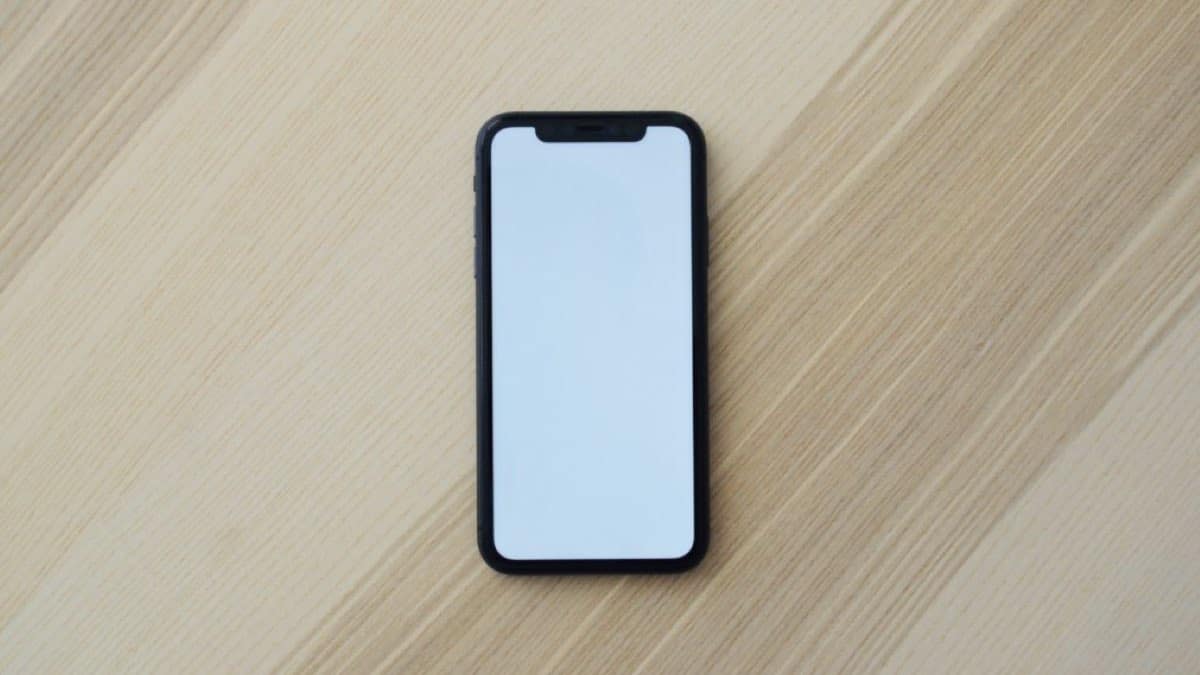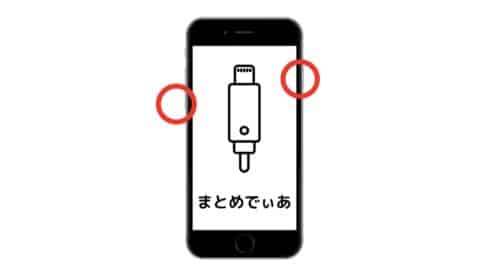目次
はじめに
日常、iPhoneを使用していると変な不具合が発生したり、急に調子がおかしくなったりすることはありませんか??
前回に引き続き、実際に私の働いているショップでも多く受けるご相談のうちの一つです。
今回は、「iPhoneの初期化前にやるべきこと」について解説します。
iPhoneを初期化する前に必ずやるべきこと

iPhoneの初期化を行うために、必ずやるべきことがあります。
それは「iPhoneのバックアップの作成」です。
何も知らずにiPhoneの初期化を実行してしまうと、iPhoneのデータや写真、動画やゲームのデータを復元できなくなったり、本当に最悪の場合はiPhone本来のシステムまで消えてしまう場合もあります。
ここでは、iPhoneのバックアップについて解説致します。
iPhoneのバックアップって聞くと「難しい」「わからない」と思うかもしれませんが、落ち着いて手順さえおさえておけば作業自体は何も難しくありません。
iPhoneのバックアップの方法について

iPhoneのバックアップの方法は主に
①パソコン(iTunes)でバックアップする方法
②iPhone本体(iCloud)でバックアップする方法
③外付けLightningメモリーでバックアップする方法
があります。
iPhoneはバックアップを作成しておくことでiPhoneの初期化後や機種変更時(新しくiPhoneを購入した場合)必要なデータをiPhoneに復元することができます。
それではiPhoneのバックアップについて解説していきます。
パソコン(iTunes)でバックアップする方法
バックアップの手順
1. まずコンピューターにiTunes(Macの場合は不要)をインストールします。
最新バージョンの iTunes は(こちら)→iTunes を開く
2. ケーブルを使用して、iPhoneをコンピューターに繋ぎます。ここではじめてコンピューターにiPhoneを接続する場合は「このコンピュータを信頼しますか?」という警告が表示されます。ここで、「信頼する」を選択しましょう。

iPhoneの接続について詳しくはこちら
3. iTunes(Macの場合はFinder)でiPhoneを選択→「今すぐバックアップ」
これでバックアップが作成されます。
iPhone本体(iCloud)でバックアップする方法
1. iPhoneをインターネットに接続します。(ここではWi-Fiに接続することをお勧めします。モバイルネットワークを使用する場合は通信会社の料金プランに応じて、利用料金が発生します。必ずプランを確認しましょう。)
2. 「ホーム画面」→「設定」→「ユーザ名」の順に選択する
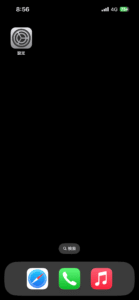
3. 「iCloud」をタップ→「iCloud バックアップ」をタップ
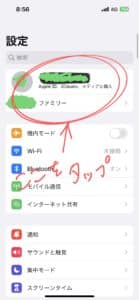
4. 「iCloud バックアップ」をタップ→「今すぐバックアップを作成」をタップ

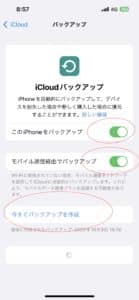
5. バックアップが終わるまで、iPhoneを電波が良い場所に置いておきましょう。
iCloud バックアップで自動的にバックアップすることも可能です。非常に手頃に行うことができますが、5GB分までしか無料で使うことができません。
必要な容量に応じて課金する必要がありますが、Macやコンピューターを新品で買うよりは遥かに低コストで済みます。
簡単にバックアップを取れますのでぜひ選択肢の一つに入れて欲しいです。
外付けUSBメモリでバックアップする方法
外付けのUSBを使えば、iPhoneとの間で簡単にデータを移行できます。
しかし、iPhoneの写真やデータなどは写せますが、iPhoneにUSBを直接接続して行う完全なバックアップを取る方法はありません。
『iOS13』以降を搭載したiPhoneでは、iPhoneに保存している写真や動画をUSBメモリやSDカードなどを外部ストレージ(外部記憶媒体)にコピー(バックアップ)することができます。
なお、iPhoneをUSBメモリなどの外部ストレージを接続するには、対応しているUSBメモリを購入するか、既存のコンピューターで使用しているUSBを使いたい場合は、別売りのiPhone純正アクセサリ「Lightning – USB 3カメラアダプタ」が必要になります。
コンピューターを購入したり、場合によってはiCloudを使用するより、低コストで抑えることができますが、「完全なバックアップ」が作成できないというデメリットや、物理的な破損や故障のリスクがありますので筆者はあまりお勧めしません。
まとめ

いかがでしたでしょうか??
iPhoneのバックアップを作成しないと初期化や、万が一故障した際に、写真や動画、SNSのログイン情報や電話帳など必要なデータが全て消えてしまう事もあるので注意しましょう。
特にiCloudでのバックアップは非常に簡単に行うことができます。
iPhoneのバックアップや初期化についてはショップに勤務しているとき、お客様からの質問が多いです。
日常からしっかりバックアップを作成し、大切なデーターを守りましょう!
またiPhoneの販売元である、Appleの公式サイトでもiPhoneのバックアップについて解説されています。
ぜひ参考にしてください!
次回は、iPhoneの初期化について解説していきます。